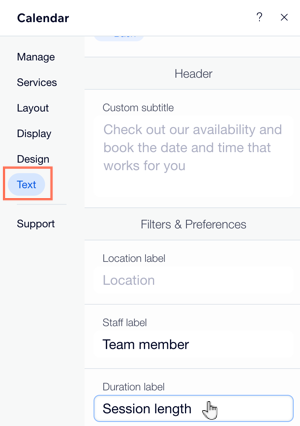Wix Bookings: יומן שירות יחיד (Single Service Calendar)
8 דקות
כדי שהאתר יהיה נגיש יותר עבור כל הגולשים, כבר אי אפשר להוסיף את ווידג'ט יומן השירות היחיד. במקום זאת, אתם יכולים להוסיף לאתר שלכם את ווידג'ט השירותים הנבחרים.
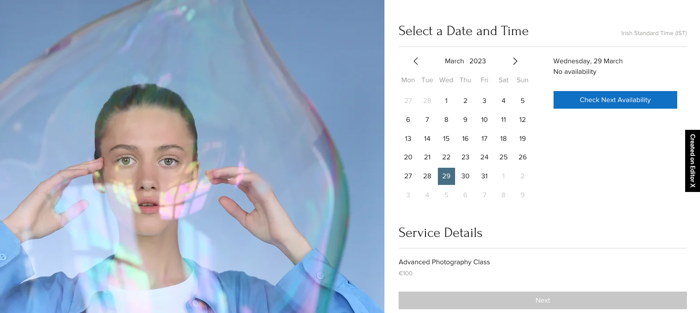
בחרו את השירות שאתם רוצים להציג.
בחרו איזה שירות אתם רוצים להציג ביומן שלכם.
Studio Editor
Wix Editor
- הקליקו על אלמנט יומן השירות היחיד ב-editor.
- הקליקו על Settings (הגדרות).
- הקליקו על Services (שירותים).
- סמנו את תיבת הסימון שליד השירות שאתם רוצים להציג.
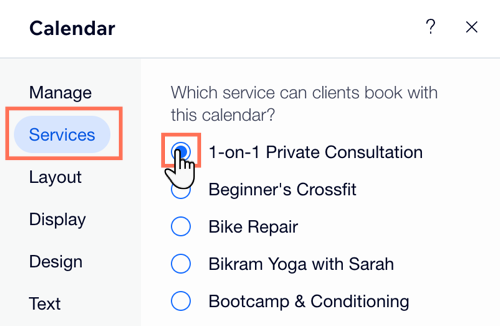
עריכת הפריסה של יומן השירות היחיד
אחרי שחיברתם את השירות ליומן השירות הבודד, אתם יכולים לעצב את הפריסה כדי שתתאים לעמוד שברקע.
Studio Editor
Wix Editor
- הקליקו על אלמנט יומן השירות הבודד ב-editor.
- הקליקו על Settings (הגדרות).
- הקליקו על Layout (פריסה).
- בחרו בפריסה יומית או שבועית.
- השתמשו באפשרויות העיצוב הזמינות כדי לקבוע את היישור של הטקסט בווידג'ט היומן.
- השתמשו בסליידרים כדי לשנות את מידת הריווח בין אלמנטים בווידג'ט של יומן השירות הבודד.
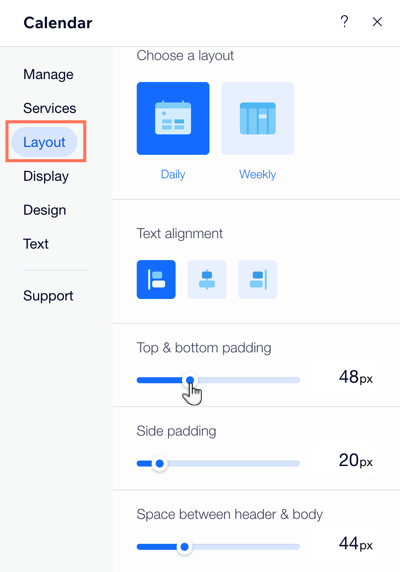
בחירת האלמנטים שאתם רוצים להציג
בחרו את האלמנטים שאתם רוצים לכלול ביומן השירות הבודד, כמו למשל הכותרת או המסננים עבור מיקום וצוות.
Studio Editor
Wix Editor
- הקליקו על אלמנט יומן השירות הבודד ב-editor.
- הקליקו על Settings (הגדרות).
- הקליקו על Display (תצוגה).
- הפעילו את המתג Show header כדי להציג header בעמוד.
- סמנו את תיבות הסימון שליד כל אלמנט שאתם רוצים להציג ביומן השירות היחיד: Title (כותרת), Subtitle (כותרת משנה), Location filter (מסנן סניפים) ו-Staff filter (מסנן אנשי הצוות).
- סמנו את תיבת הסימון שליד האפשרות הרלוונטית עבור כותרת המשנה:
- Custom text (טקסט מותאם אישית): הוסיפו כותרת משנה מותאמת אישית בלשונית הטקסט בחלונית ההגדרות.
- Service subtitle (כותרת משנה של השירות): השתמשו בכותרת המשנה שהוספתם כשיצרתם את השירות.
- סמנו את תיבת הסימון הרלוונטית כדי לבחור מה לקוחות יראו כשינסו להזמין את השירות בפעם הראשונה:
- Current date (התאריך היום): ברירת המחדל תהיה התאריך של היום.
- First date with availability (תאריך ראשון עם זמינות): יוצג התאריך הראשון עם מקומות פנויים שהלקוחות יכולים להזמין.
- בחרו את תיבת הסימון הרלוונטית כדי לבחור אילו משבצות זמן לשיעורים אתם רוצים להציג:
- All time slots, including full & closed slots (כל משבצות הזמן, כולל משבצות זמן מלאות וסגורות): בחרו באפשרות הזאת כדי להציג את כל השיעורים.
- Available time slots only (משבצות זמן פנויות בלבד): בחרו באפשרות הזאת כדי להציג רק שיעורים עם מקומות פנויים.
- הפעילו את המתג Limit display of time slots (הגבלת התצוגה של משבצות זמן) כדי להציג רק מספר ספציפי של משבצות זמן פנויות בווידג'ט של היומן.השתמשו בסליידר כדי לבחור את מספר משבצות הזמן שאתם רוצים להציג.
- הפעילו את המתג Show video conferencing badge (הצגת תג שיחת וידאו) עבור שירותי אונליין.
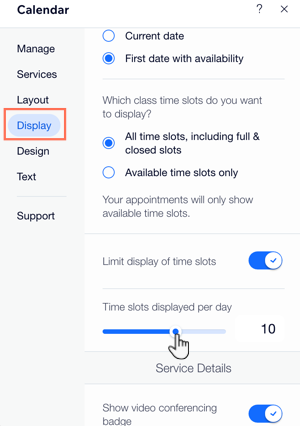
שינוי העיצוב של יומן השירות היחיד
כאשר כל האלמנטים הרלוונטיים מוצגים בווידג'ט של יומן השירות הבודד, תוכלו לערוך את העיצוב כך שיתאים לאתר שלכם.
Studio Editor
Wix Editor
- הקליקו על אלמנט יומן השירות הבודד ב-editor.
- הקליקו על Settings (הגדרות).
- הקליקו על Design (עיצוב).
- בחרו מה אתם רוצים לעצב:
סגנונות – רקע ומסגרת
טקסט – פונט וצבע
אפשרויות בחירה – כפתורים ומרכיבים אינטראקטיביים
עריכת הטקסט ביומן השירות היחיד
אתם יכולים לערוך כל קטע בטקסט ביומן השירות הבודד כדי שיתאים לעיצוב שלכם. זה כולל הדגשה של הטקסט ושינוי הגודל, הצבע או הפונט.
Studio Editor
Wix Editor
- הקליקו על אלמנט יומן השירות הבודד ב-editor.
- הקליקו על Settings (הגדרות).
- הקליקו על Text (טקסט).
- הקליקו כדי לבחור את הקטע הרלוונטי שבו אתם רוצים לערוך את תוכן הטקסט.
- הזינו את הטקסט שלכם בשדות הרלוונטיים.